Содержание
- 2. Git – свободная распределенная система управления версиями. Проект был создан Линусом Торвальдсом для управления разработкой ядра
- 3. Git В рамках курса "Основы программной инженерии" мы будем использовать Git в командной строке. Командная строка
- 4. Git: установка http://www.msys2.org Скачать программу-инсталлятор оболочки (shell) msys2 и запустить ее. Выполнить обновление оболочки: pacman -Syuu
- 5. Git: самая главная команда Если вам нужна помощь при использовании Git, есть три способа открыть страницу
- 6. Задача Реализовать консольную программу для ввода и вывода целочисленного массива. Максимальное количество элементов в массиве равно
- 7. Создание репозитория Руководитель проекта: создает на удаленном сервере новый репозиторий; регистрирует разработчиков; выдает разработчикам информацию, необходимую
- 8. Создание репозитория В примерах, которые разбираются ниже, используются следующие данные: URL: http://git.iu7.bmstu.ru/ilomovskoy/demo_X.git Разработчик 1: ilomovskoy Разработчик
- 9. Получение рабочей копии первым разработчиком Для получения рабочей копии используется команда clone. Команда git clone http://git.iu7.bmstu.ru/ilomovskoy/demo_X.git
- 10. Получение рабочей копии первым разработчиком До “checkout” После “checkout” /work /work /demo_X /.git В каталоге work
- 11. Базовая версия программы, созданная первым разработчиком arr = list() n = int(input("Enter number of elements: "))
- 12. Добавление начальной версии проекта первым разработчиком Поместим каталог example внутрь рабочей копии, предварительно избавившись от лишнего.
- 13. Git: состояния файлов С точки зрения git файлы, находящиеся в рабочей копии, могут находиться в следующих
- 14. Git: состояния файлов
- 15. Добавление начальной версии проекта первым разработчиком Узнать в каком состоянии находится файл можно с помощью команды
- 16. Добавление начальной версии проекта первым разработчиком Указать GIT какие каталоги и/или файлы нужно добавить под версионный
- 17. Добавление начальной версии проекта первым разработчиком Для фиксации изменений в локальном репозитории используется команда commit. Команда
- 18. Добавление начальной версии проекта первым разработчиком Команды git config user.name IgorL // результат никак не отображается
- 19. Добавление начальной версии проекта первым разработчиком Git для идентификации ревизий использует значение хэша фиксации. Главная причина
- 20. «Публикация» изменений первым разработчиком Для отправки изменений в удаленный репозиторий используется команда push. Команда git push
- 21. Внесение изменений в проект вторым разработчиком Работа над проектом начинается с получения рабочей копии. Команда git
- 22. Внесение изменений в проект вторым разработчиком Проект оказывается не пустым, для анализа истории изменений проекта используется
- 23. Внесение изменений в проект вторым разработчиком tstudent обнаружил ошибку, исправил ее и собирается зафиксировать изменения. Команда
- 24. Внесение изменений в проект вторым разработчиком Для анализа самих изменений служит команда diff. Команда git diff
- 25. diff:универсальный формат Минусами помечены строки из первого файла, а плюсами - из второго. Информация о диапазоне
- 26. Внесение изменений в проект вторым разработчиком Зафиксируем изменения и опубликуем их. git add example/array.py git commit
- 27. Конфликт ilomovskoy реализовал функции для ввода и вывода массива, протестировал программу и решил зафиксировать свои изменения.
- 28. Конфликт Фиксация и публикация изменений. git add example/array.py git commit -m "IO functions were added." [master
- 29. Конфликт Для обновления рабочей копии используется команда pull. Команда git pull Результат Username for 'http://git.iu7.bmstu.ru': Password
- 30. Конфликт Результат объединений изменений разработчиков ilomovskoy и tstudent находится в .файле conflict.txt.
- 31. Конфликт Проверив правильность сделанных изменений, сообщим git, что конфликт разрешен с помощью команды commit, предварительно добавив
- 32. Откат локальных изменений tstudent внес в свою рабочую копию какие-то изменения и программа перестала собираться. Если
- 33. Откат локальных изменений Если изменения попали в индекс, их можно «откатить» с помощью команды reset HEAD
- 34. Что такое система управления версиями ? от англ. Version Control System, VCS или Revision Control System
- 35. Быстрый старт git init git add your_file git commit -m "first commit" git remote add origin
- 36. Создание репозитория ШАГ 1
- 37. Создание репозитория ШАГ 2
- 38. Создание репозитория ШАГ 3
- 39. JAVA проект Нужно за комментировать *.jar в файле .gitignore. Открываем на редактирование файл .gitignore и за
- 40. Подготовка локального git репозитория Два способа: 1) создать репозиторий с нуля с последующим переносом изменений в
- 41. Cоздание локального репозитория с нуля командой git init Создадим проект на локальной машине с таким именем:
- 42. Сделать на локальной машине клон удалённого репозитория командой git clone: git clone https://github.com/you_account/your_project После этой команды
- 43. Подготовка локального файла После того как появился локальный репозиторий, добавим в него джава класc. Перейдём в
- 44. Помещение файла в репозиторий После того как мы создали файл его надо подготовить для фиксации и
- 45. Помещение файла в репозиторий git commit –m "create project" [master 412c945] create project Committer: NAME Your
- 46. Перенос изменений на удаленный репозиторий Локальный репозиторий готов, теперь осталось перенести его на удаленный. Переносится репозиторий
- 47. Перенос изменений на удаленный репозиторий В данном случае мы работаем с одним удаленным репозиторием, которому присвоено
- 49. Скачать презентацию


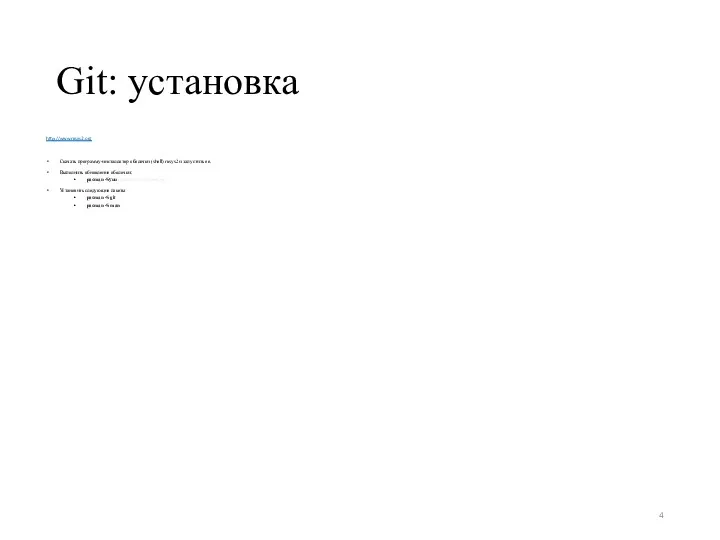
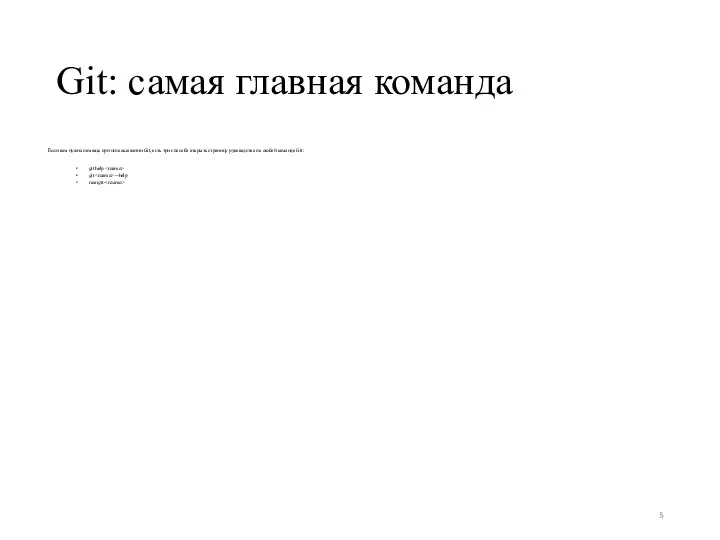



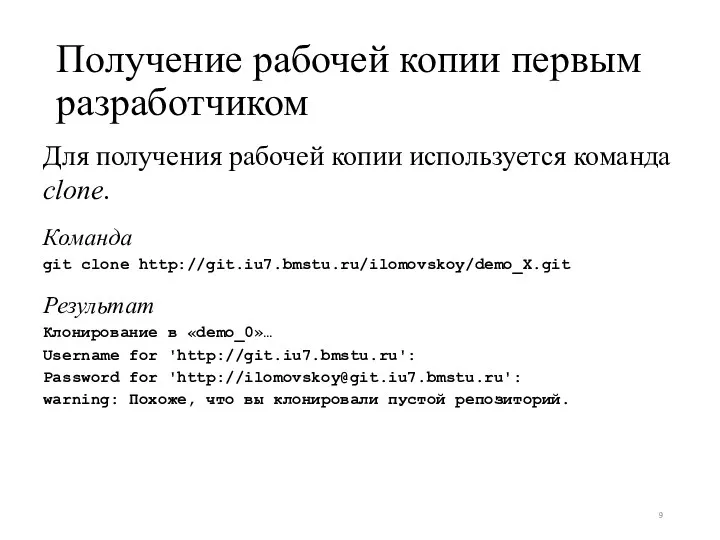

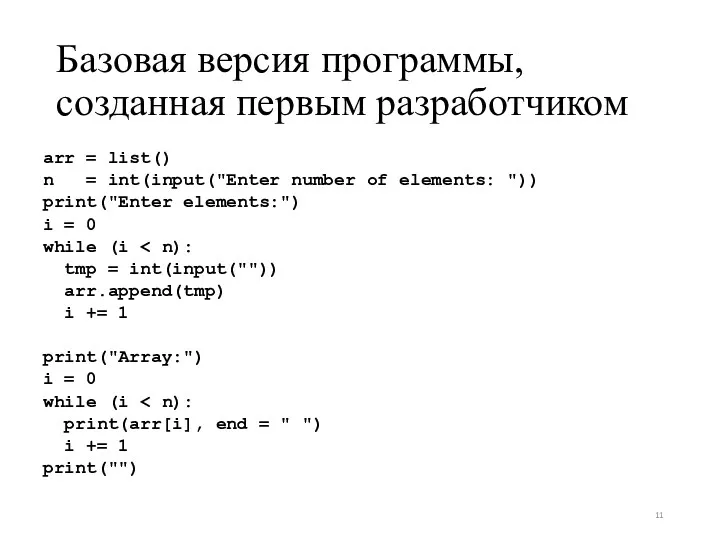
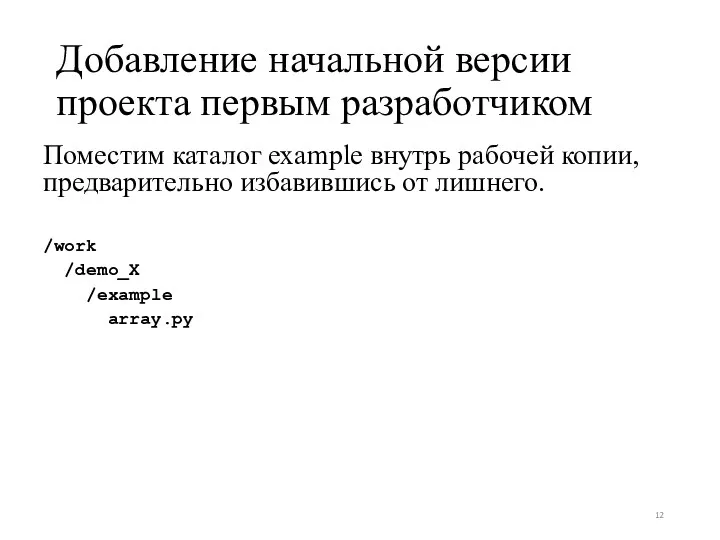

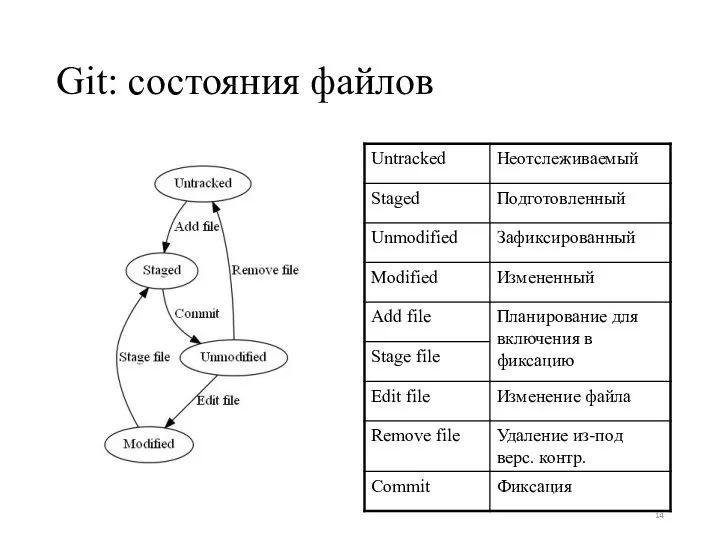
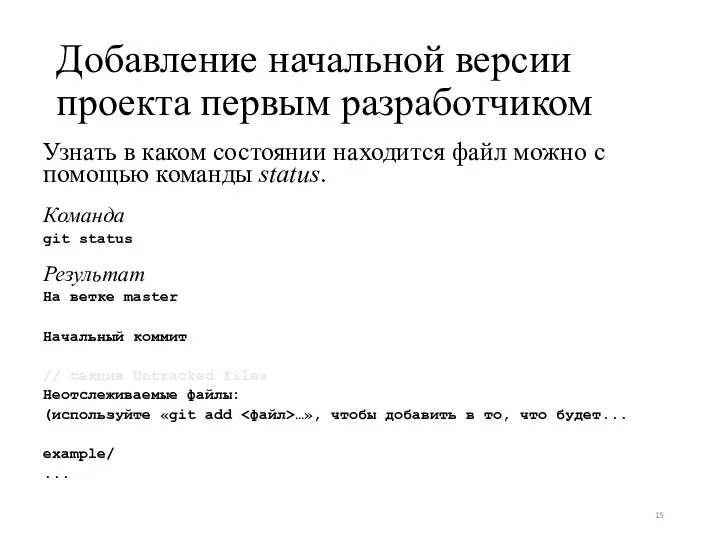
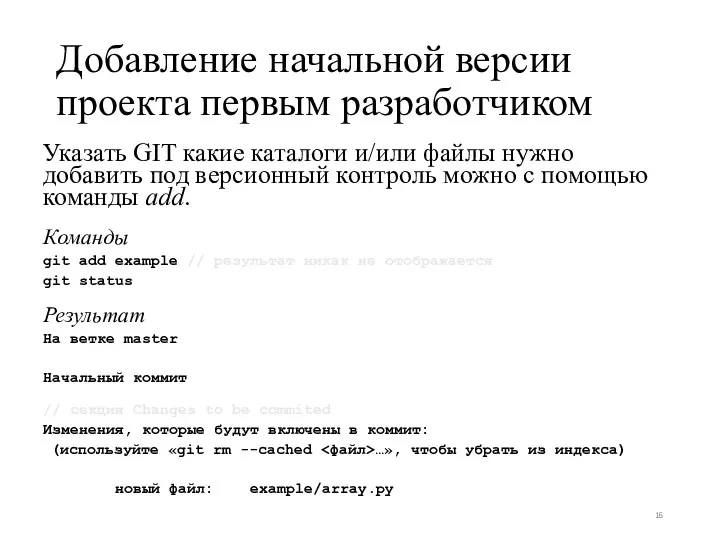
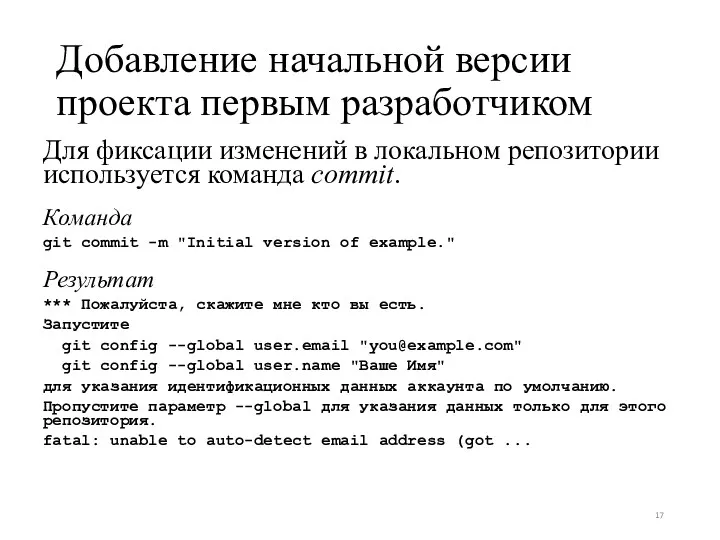
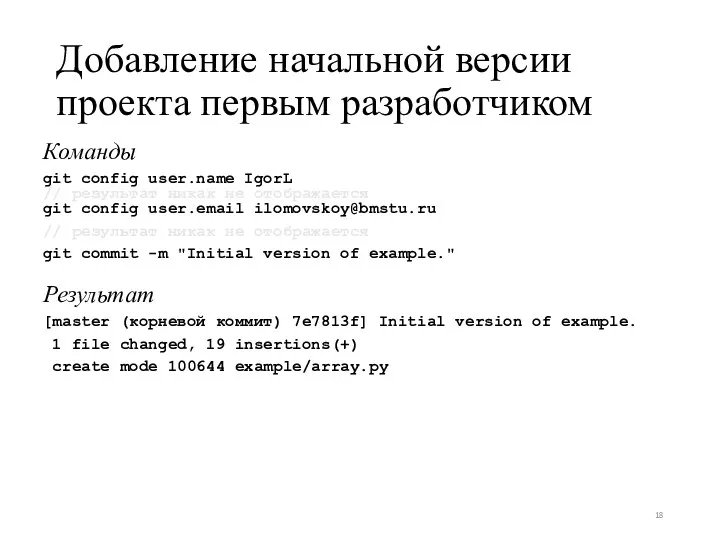



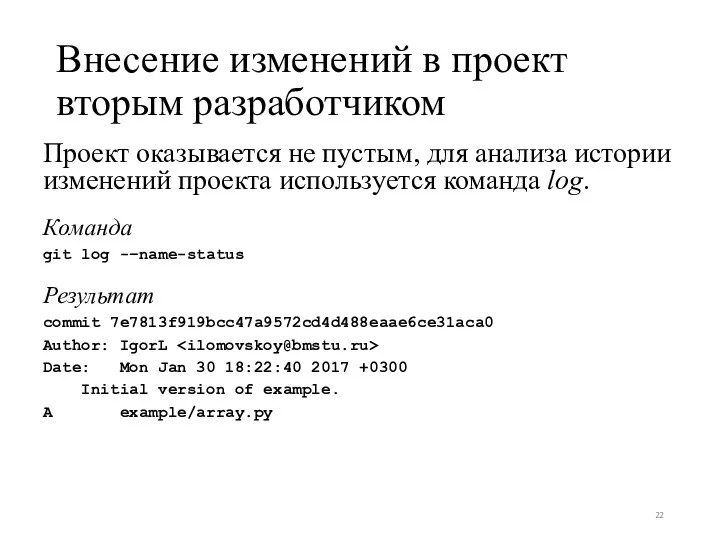
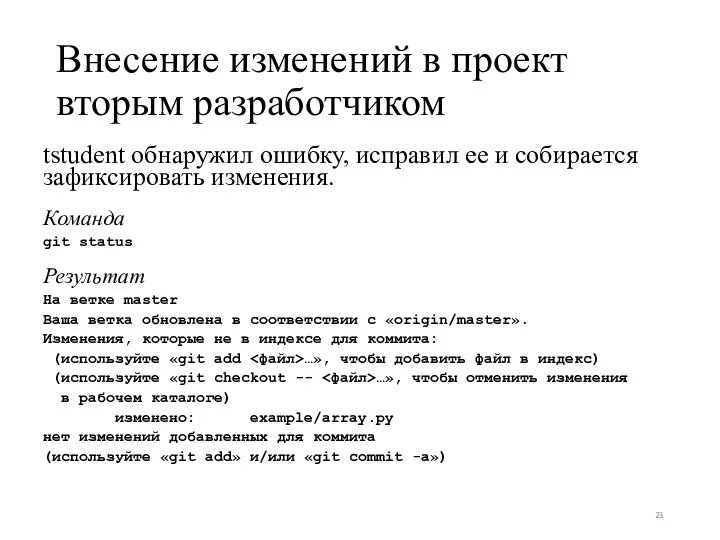




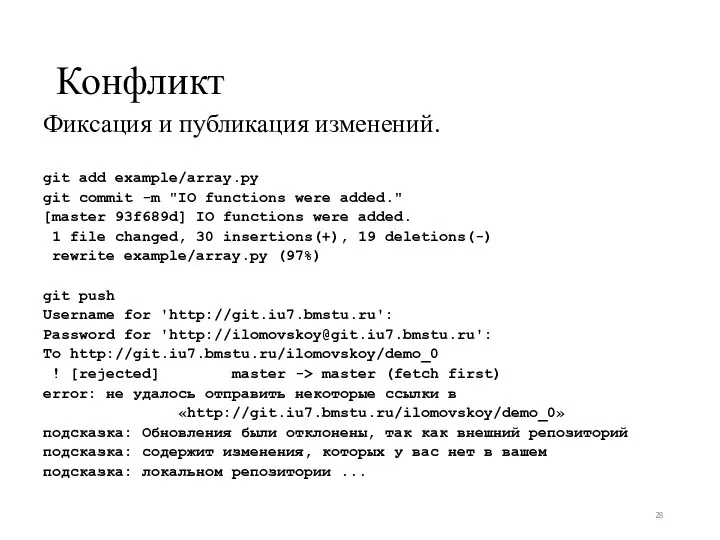
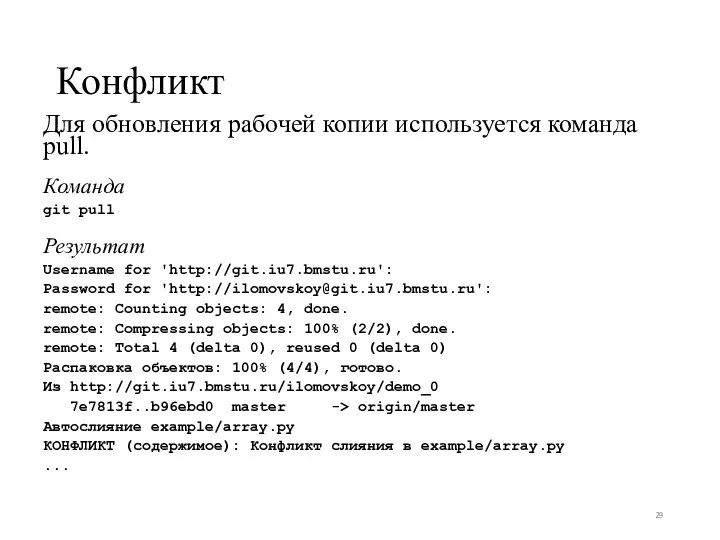
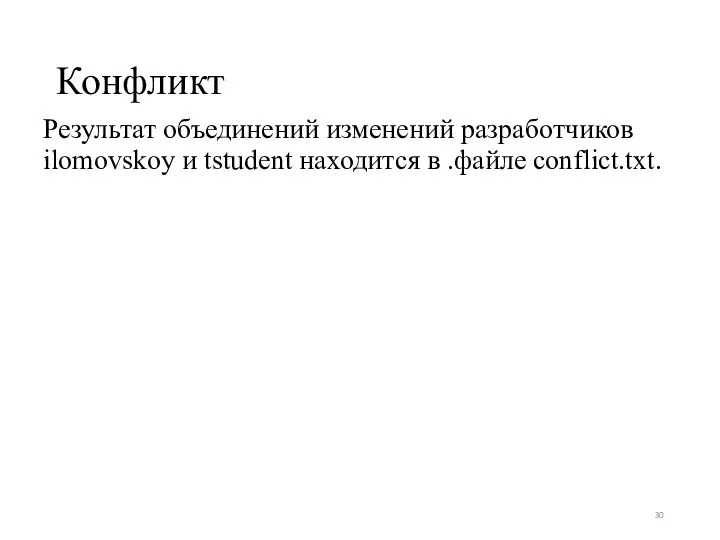
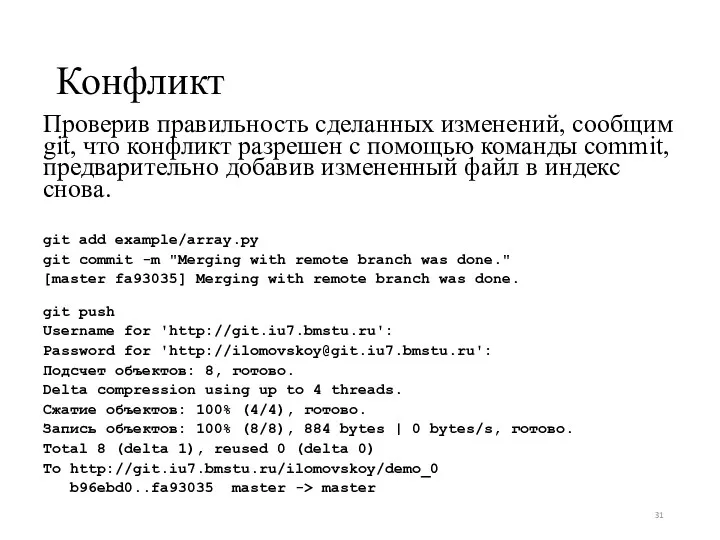
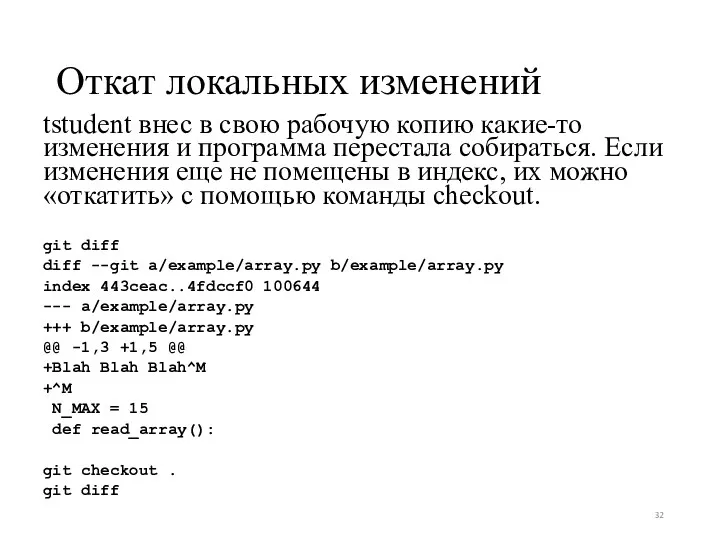
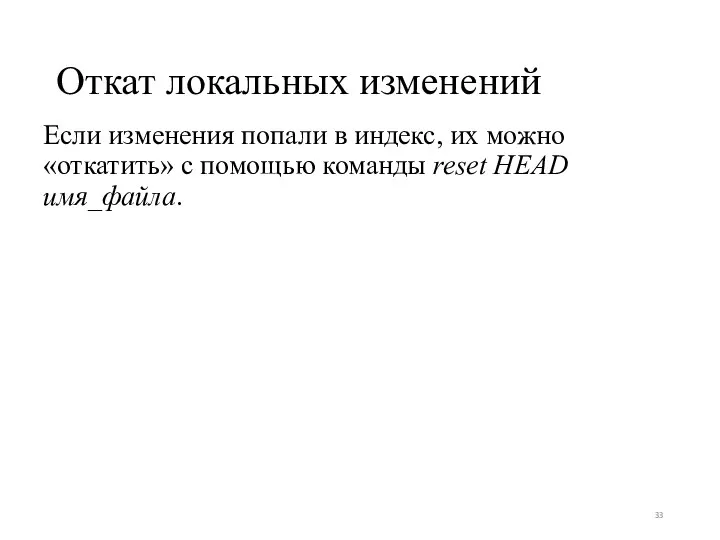
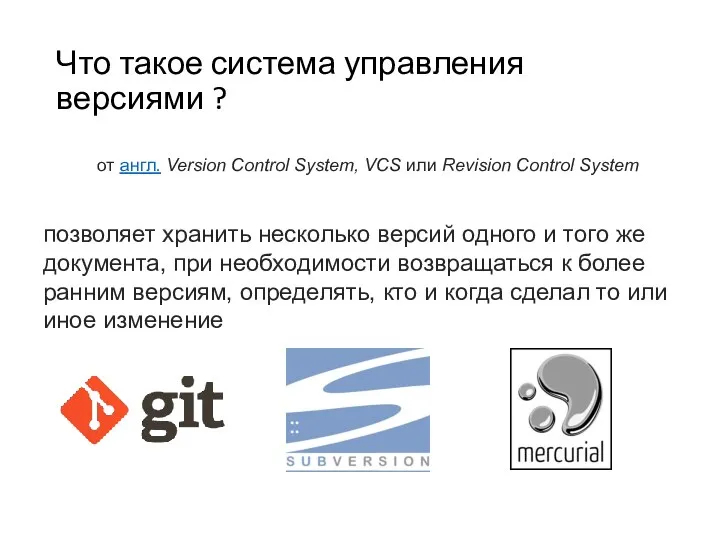
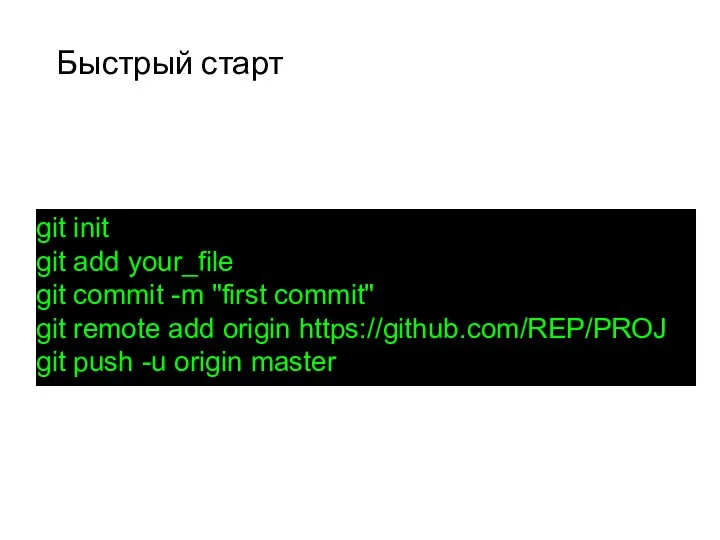
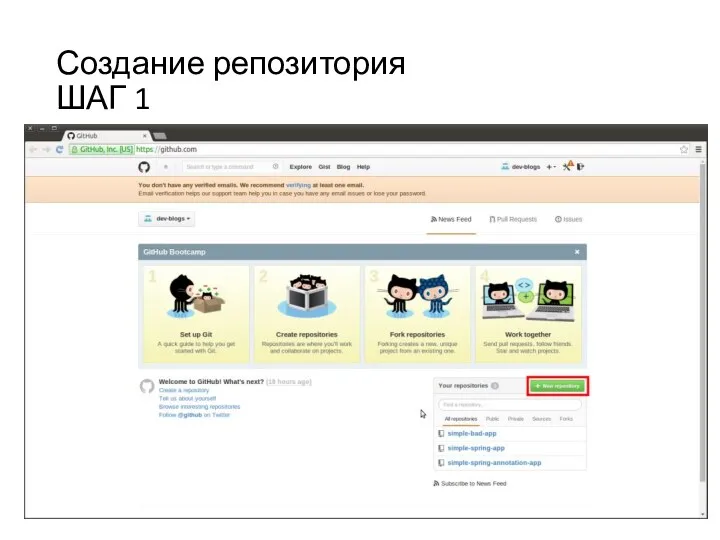

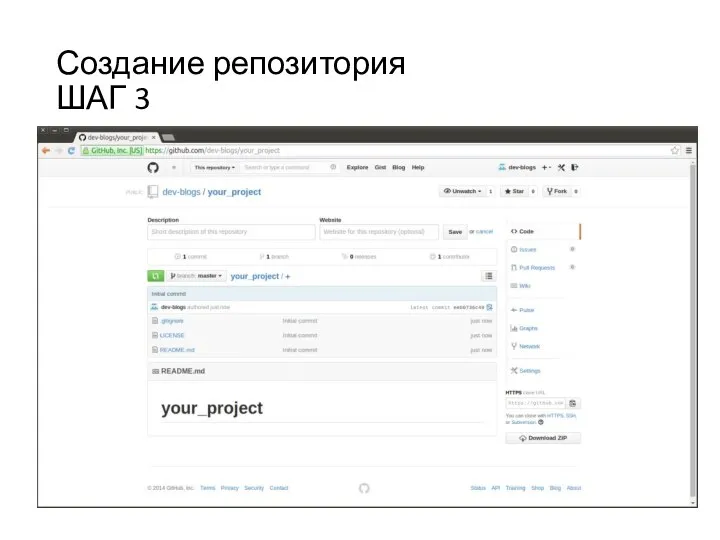
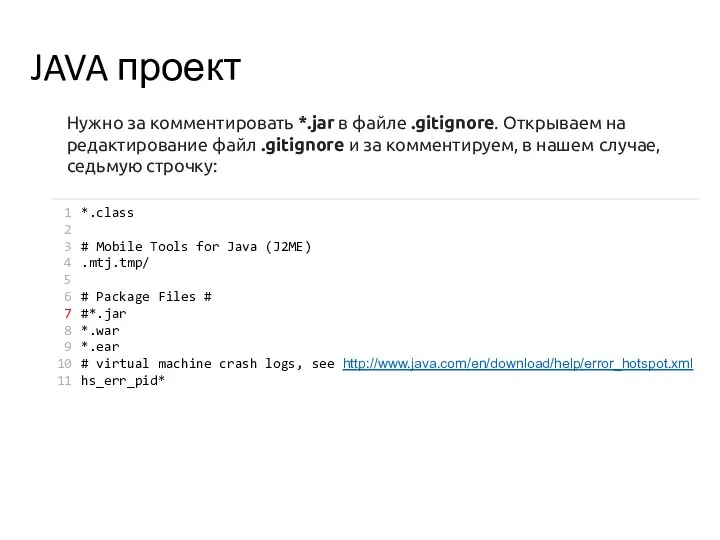

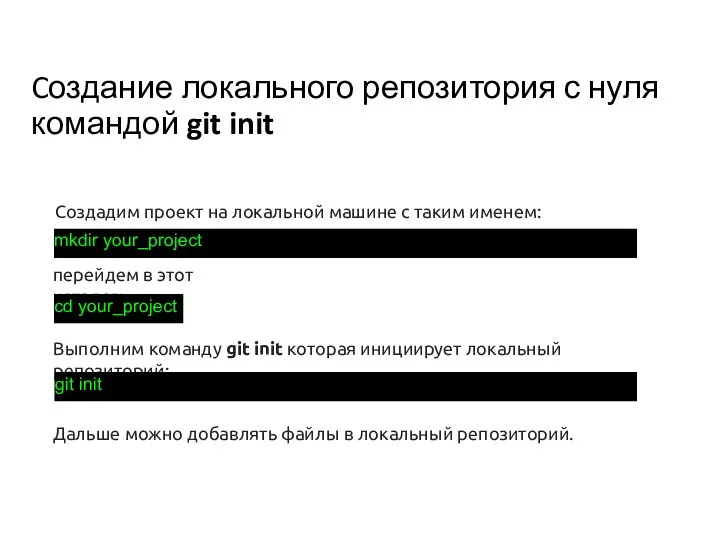
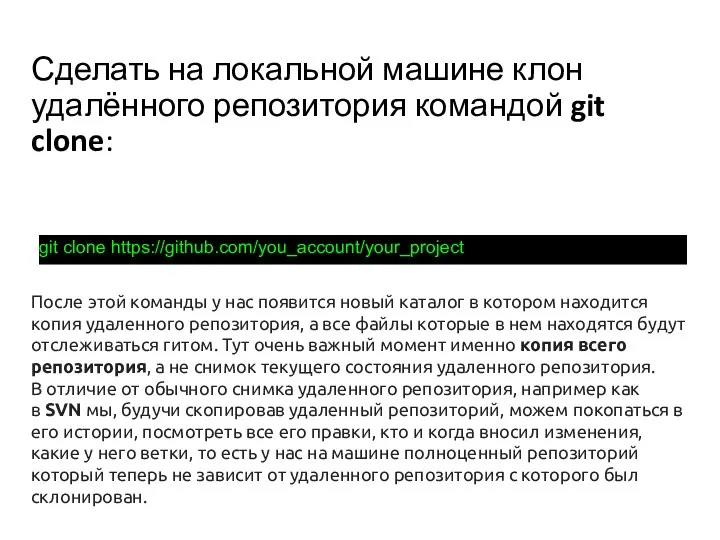
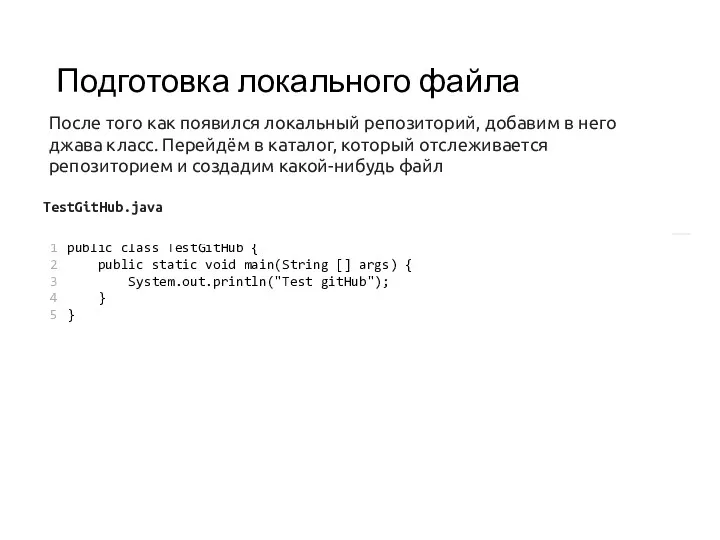
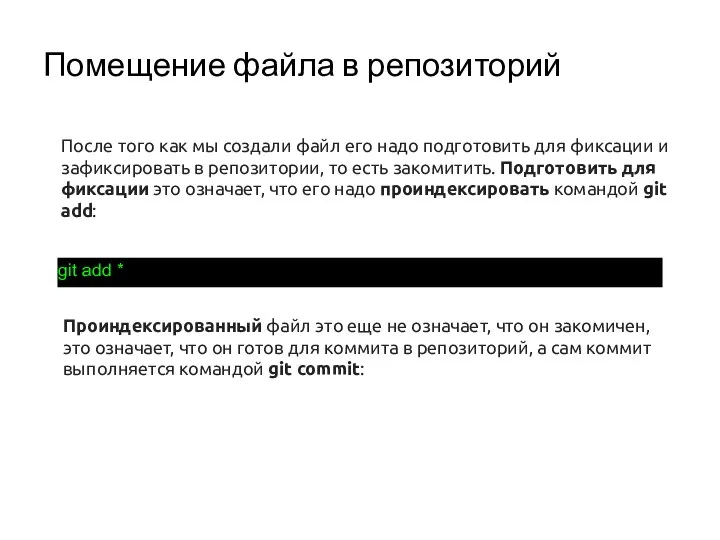


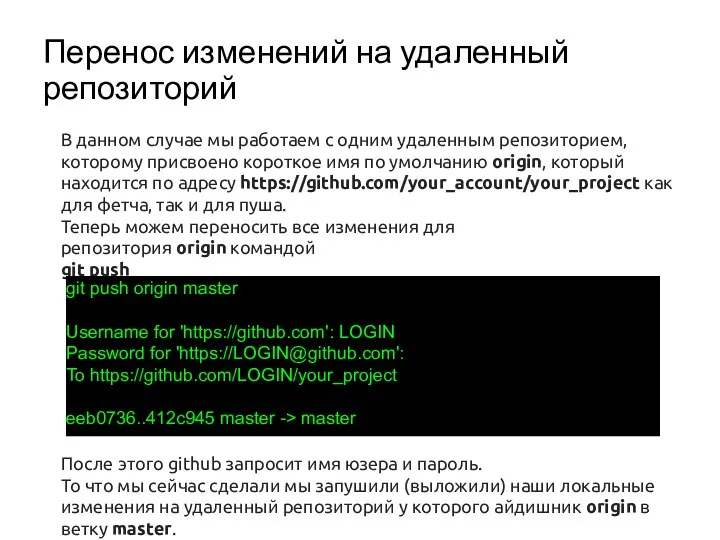
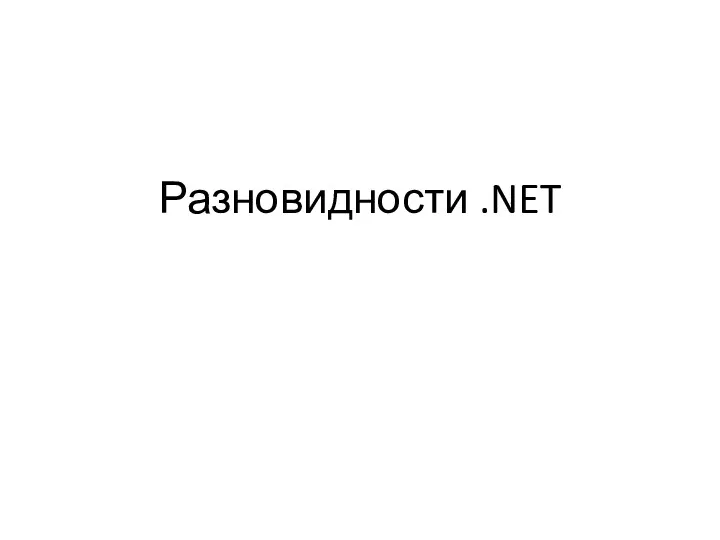 Разновидности .NET
Разновидности .NET 16 сарамандық жұмыс
16 сарамандық жұмыс Контент - план
Контент - план 3D-графика
3D-графика Поняття комп’ютерного вірусу
Поняття комп’ютерного вірусу Программное обеспечение для конфигурации материнской платы (DMI). Новый DMIFIT Tool на базе UEFI
Программное обеспечение для конфигурации материнской платы (DMI). Новый DMIFIT Tool на базе UEFI Возможности сетевых технологий для разработки электронного пособия Основы проектирования баз данных
Возможности сетевых технологий для разработки электронного пособия Основы проектирования баз данных Интеллектуальная игра для обучающихся 8-10 лет
Интеллектуальная игра для обучающихся 8-10 лет Битва розумів. Позакласний захід з інформатики для 10-11 класу
Битва розумів. Позакласний захід з інформатики для 10-11 класу Безопасность в Интернете
Безопасность в Интернете Состав и назначение интегрированных САПР. Лекция 5
Состав и назначение интегрированных САПР. Лекция 5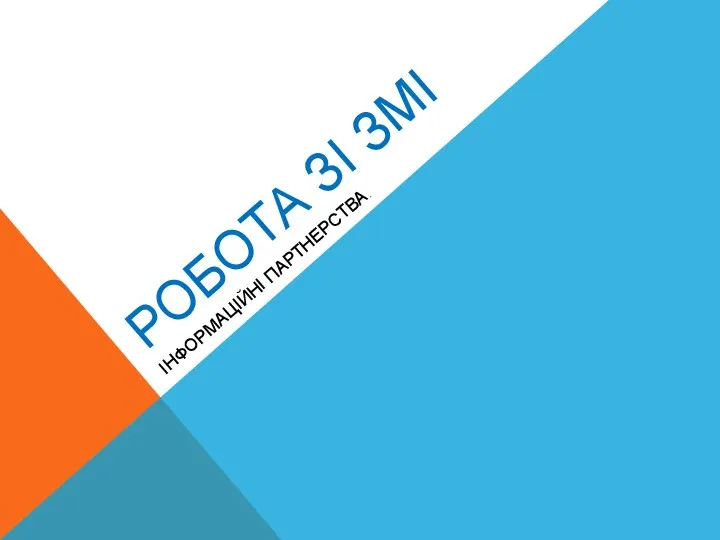 Робота зі ЗМІ
Робота зі ЗМІ Массивы
Массивы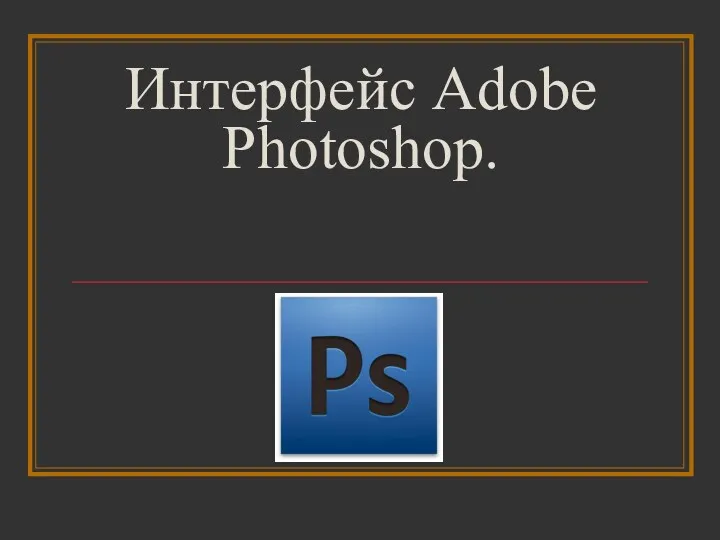 Интерфейс Adobe Photoshop
Интерфейс Adobe Photoshop Технології колективної комунікації
Технології колективної комунікації Спиральная модель проектирования
Спиральная модель проектирования Курсовая работа по дисциплине: системное программирование. Диспетчер файлов
Курсовая работа по дисциплине: системное программирование. Диспетчер файлов Наследование. Базовые понятия и примеры (лекция 8)
Наследование. Базовые понятия и примеры (лекция 8) Отображение информации в Ecdis
Отображение информации в Ecdis 20230928_2-5_sistemy_schisleniya
20230928_2-5_sistemy_schisleniya Разветвляющиеся алгоритмы на языке Паскаль
Разветвляющиеся алгоритмы на языке Паскаль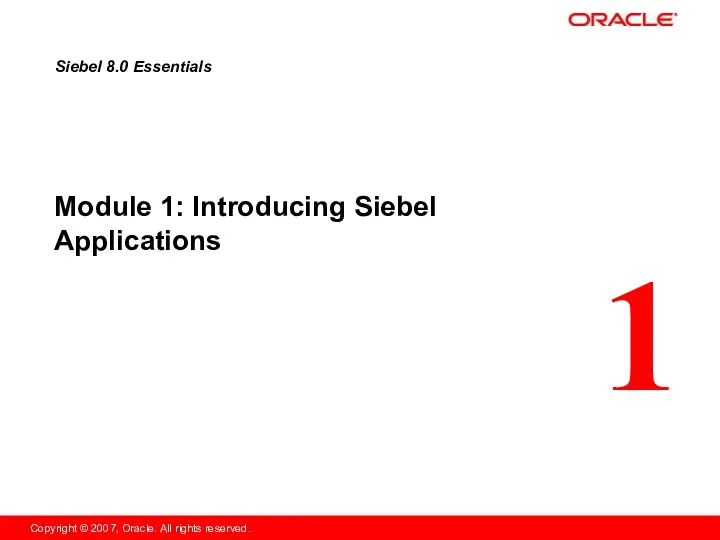 Module 1: Introducing Siebel Applications
Module 1: Introducing Siebel Applications презентация по информатике Кодирование числовой информации
презентация по информатике Кодирование числовой информации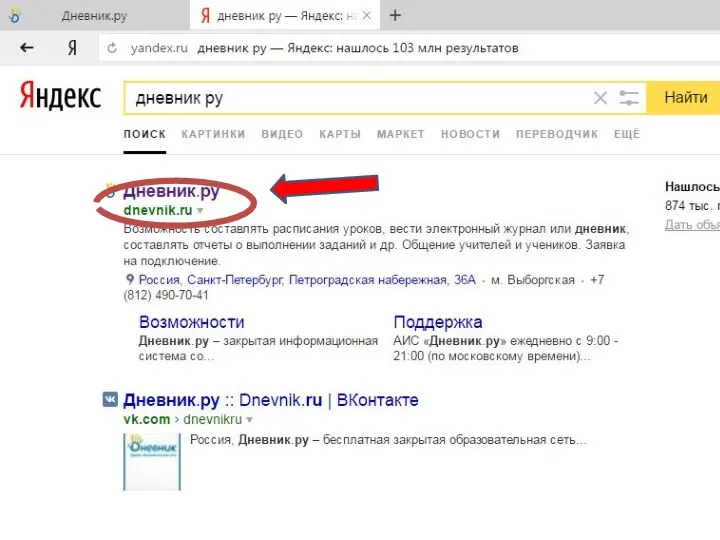 Электронный дневник
Электронный дневник Компьютерная графика
Компьютерная графика Що таке Angular
Що таке Angular Система комп’ютерного моделювання процесів життєдіяльності органів і систем організму СКІФ
Система комп’ютерного моделювання процесів життєдіяльності органів і систем організму СКІФ Урок в 8 классе по теме Компьютерные презентации
Урок в 8 классе по теме Компьютерные презентации